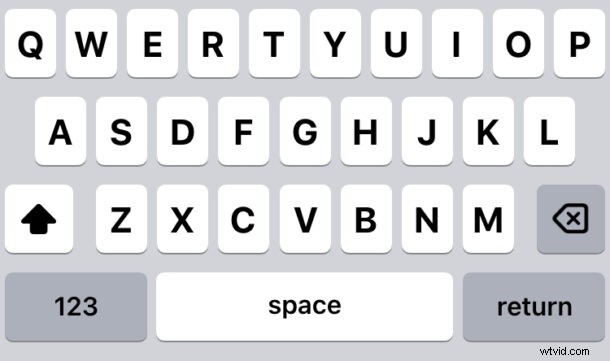
Una de las nuevas características más interesantes disponibles para los usuarios de iPhone con iOS 16 en adelante es el teclado de retroalimentación háptica. Cuando esta función está habilitada, su iPhone ofrecerá retroalimentación física cada vez que escriba una tecla en el teclado virtual, lo que hará que se sienta casi como si las teclas tuvieran algo que darles.
A algunos usuarios les gusta mucho la función de retroalimentación háptica en el iPhone, y puede ayudar a mejorar la escritura o al menos la sensación de escribir para estos usuarios. Entonces, ¿quieres probarlo tú mismo? Es fácil activarlo y probarlo.
Cómo habilitar la escritura con retroalimentación háptica en el teclado del iPhone
- Abre la aplicación Configuración en el iPhone
- Ir a "Sonidos y hápticos"
- Ir a "Comentarios del teclado"
- Cambia el interruptor de "Haptic" a la posición ON
Ahora vaya a cualquier aplicación donde pueda escribir, ya sea Mensajes, Notas o cualquier otra cosa, y comience a escribir en el teclado en pantalla. Inmediatamente sentirás una pequeña respuesta háptica al tocar cada tecla.
Opcionalmente, mientras está en la misma pantalla de Configuración, puede alternar el interruptor para la retroalimentación del sonido del teclado, una característica que molesta a algunas personas que quieren apagar los sonidos de clic del teclado pero que otros usuarios aprecian. Personalmente, creo que combinar los sonidos con la retroalimentación háptica es un buen toque y parece mejorar la escritura, pero cada uno tiene lo suyo.
Esta es una característica pequeña, pero para algunos usuarios de iPhone es un cambio muy bienvenido, y tal vez debería incluirse como una de las mejores características de iOS 16 si te ayuda a escribir más fácilmente en el iPhone.
